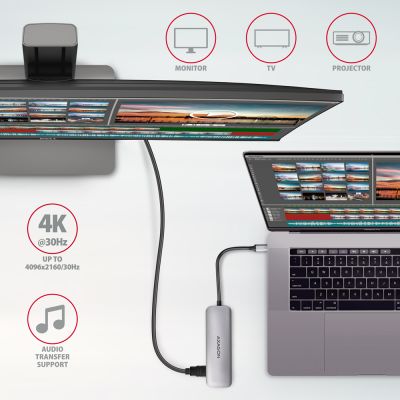-
Startseite
-
Dockingstationen
- HMC-HCR3A SuperSpeed USB-C COMBO 5in1 Hub
HMC-HCR3A SuperSpeed USB-C COMBO 5in1 Hub
Produktcode: HMC-HCR3A
Kategorie: Dockingstationen , Ein Videoausgang
Multiport USB-C 3.2 Gen 1 Hub AXAGON HMC-HCR3A erweitert Ihren Laptop, Computer oder Ihr Telefon mit vier Anschlüssen und SD /microSD Kartenleser. Über den doppelseitigen USB-C-Anschluss können Sie einfach und schnell bis zu drei USB-Geräte, Karteleser und ein HDMI-Display gleichzeitig an Ihren Computer anschließen. Mit dem USB-C Hub erhalten Sie eine einfache und kompakte 5in1 Laptop-Dockingstation.
Der USB-Hub bietet insgesamt drei USB-Ausgänge mit Standard-USB-A-Anschlüssen. Der Hub kann den permanenten Anschluss mehrerer externer Laufwerke gleichzeitig handhaben. Dank der schnellen USB 3.2 Gen 1-Schnittstelle beträgt die Übertragungsgeschwindigkeit bis zu 5Gb/s. Der Hub lädt auch Telefone und Tablets mit einem Strom von bis zu 1.5A/5V, so kann der Hub problemlos ein Android Smartphone, Apple iPhone, Apple iPad usw. aufladen.
Der HDMI-Ausgang liefert eine hohe Bildqualität mit einer Ultra-HD-Auflösung von bis zu 4K/30Hz und unterstützt die Mehrkanal-Audioübertragung. Beliebte Gaming-Auflösungen WQHD 2560 x 1440 bei 60Hz oder FullHD 1920 x 1080 bei 60, 100 und max. 120Hz werden ebenfalls unterstützt. Für die ordnungsgemäße Funktion der Videoausgabe ist ein DisplayPort Alternate Mode (DP Alt Mode) mit aktiviertem USB-C-Anschluss oder Thunderbolt 3-Anschluss erforderlich.
Der Kartenleser unterstützt alle aktuellen Versionen von SD - und microSD-Karten einschließlich SDXC und microSDXC mit einer Kapazität von bis zu 2TB. Die hohe Datenübertragungsgeschwindigkeit wird durch die USB 3.2 Gen 1-Schnittstelle gewährleistet. Der Kartenleser ermöglicht die gleichzeitige Handhabung von Karten in beiden Slots und das direkte Kopieren zwischen ihnen.
Das elegante Aluminiumgehäuse gewährleistet mechanische Beständigkeit und hochwertige Kühlung. Auch die fein strukturierte Oberfläche ohne Fingerabdrücke wird Sie erfreuen.
Der Hub ist ein ideales Zubehör für Laptops ohne USB-A-Anschlüsse, Kartenleser und Videoausgang. Sie können Ihre vorhandenen USB-Peripheriegeräte verwenden, ohne neue kaufen zu müssen. Dank der Plug-and-Play- und Hot-Plug-Funktionen ist der Anschluss des Hubs selbst ohne komplizierte Installation sehr einfach und es ist auch möglich, Peripheriegeräte einfach anzuschließen und zu trennen, während der Computer läuft. Der Hub scheut sich nicht vor dem Anschluss an Telefone mit USB-C-Anschluss. Sie können ein Flash-Laufwerk, eine Tastatur, eine Maus, einen Monitor, einen Fernseher oder einen Projektor an Ihr Telefon anschließen.
Eingang:
• 1x USB 3.2 Gen 1 / SuperSpeed Port, Stecker USB-C Male.
• Abwärtskompatibel mit USB 3.1 Gen 1 / USB 3.0 a USB 2.0.
• Kompatibel mit Thunderbolt 3.
• USB-Anschlussstecker mit C-Typ Male (Männchen) Stecker, befindet sich an einem 20 cm fest angebrachtem Kabel.
USB Ausgänge:
• 3x SuperSpeed USB Port, Stecker USB-A Female.
• Unterstützung von Übertragungsgeschwindigkeiten 5.000 / 480 / 12 / 1.5 Mb/s (SuperSpeed / High / Full / Low speed).
• Gesamtdurchlässigkeit / Übertragungsgeschwindigkeit ist durch die angewandte USB 3.2 Gen 1 Schnittstelle (theor. 5 Gbit/s) bedingt.
• USB-C Hub kann dauerhaft mehrere externe Laufwerke anschließen.
• Aufladen von mobilen Geräten (einschließlich iPad) mit einem Strom von bis zu 1.5A an jedem der Hub-Ports. Der Gesamtladestrom (der auf die Ports aufgeteilt wird) erreicht bis zu 3A bei 5V (abhängig von den Fähigkeiten des USB-Anschlusses des Computers).
HDMI Ausgang:
• HDMI
• HDMI A (F) Female Stecker.
• Maximal unterstützte Auflösung 4K / 4096 x 2160 bei 30 Hz.
• WQHD Auflösung 2560 x 1440 bei 60 Hz max.
• FullHD Auflösung 1920 x 1080 bei 60, 100, 120 Hz max.
• DisplayPort Alternate Mode (DP Alt Mode) aktivierter USB-C-Anschluss oder Thunderbolt 3-Anschluss ist für die ordnungsgemäße Funktion der Videoausgabe erforderlich. Das korrekte Betriebssystem ist ebenfalls erforderlich. Ohne diese Voraussetzungen steht die Videoausgabefunktion nicht zur Verfügung.
• HPD (Hot-Plug-Detect) Unterstützung.
• TMDS (Transition Minimized Differential Signaling) Unterstützung.
• Volle Unterstützung von 1.4 a 2.3 (High-bandwidth Digital Content Protection).
• Unterstützung von bis zu 8-Kanal-LPCM-Audio, komprimiertem Audio (AC-3, DTC) und HBR-Audioformat.
• Abtastrate bis zu 192 kHz und 24-Bit-Audio-Unterstützung - abhängig von Quell- und Zielgerät, d.h. Notebook/Telefon und TV/Display/AV-Empfänger.
Ein Kartenleser – zwei Slots:
• Micro SD-Slot: microSD / microSDHC / microSDXC / TransFlash,
• SD-Slot: SecureDigital, SDHC, SDXC, MultiMedia Card, MMC 4.0, MMC Dual Voltage, MMC mobile, RS-MMC, mit Adapter miniSD, microSD / miniSDHC / microSDXC, MMC Micro.
Folgende Spezifikationen von Flash-Karten werden durch den Kartenleser unterstützt:
• SD 1.0/1.1 (SD - Secure Digital, bis zu 2GB).
• SD 2.0 (SDHC - Secure Digital High Capacity, bis zu 32GB).
• SD 3.0 (SDXC - Secure Digital eXtended Capacity, bis zu 2TB).
• MMC und eMMC 3.x /4.0 / 4.1 / 4.2 / 4.3 / 4.4 / 4.5 / 5.0 (8-bit).
• Unterstützung von SD 3.01 und SD Jukebox App (CPRM Funktion).
• Unterstützung von Ultra High Speed Bus UHS-I (SDR12/SDR25/SDR50/DDR50/SDR104) Geschwindigkeit bis zu 104 MB/s.
• Unterstützung von Hardware ECC Funktion (Error Correction Code) und CRC-Funktion (Cyclic Redundancy Check).
• 2 LUN - in Dateimanagern wird der Kartenleser als zwei Speichereinheiten angezeigt.
Weitere Eigenschaften:
• Das Gerät kann dank der Unterstützung von Hot Plug während des Betriebs angeschlossen werden.
• Volle Plug-and-Play-Unterstützung.
• Standby Unterstützung.
• Stromversorgung über USB-Bus - USB-Bus Power.
• Hochbelastbares Aluminiumgehäuse für bessere Kühlung des Hubs. Höhere Oberflächentemperatur des Hubs ist kein Problem - die durch den Hub-Betrieb erzeugte Wärme wird besser abgeführt und an die Umgebung übertragen.
B-Port des Computers (leuchtet dauerhaft).
• Das hochwertige abgeschirmte Kabel garantiert eine hohe Kommunikationsgeschwindigkeit und minimale unerwünschte Interferenzen.
• Maße 110 x 35 x 12.5 mm.
• Gewicht 58 g (einschl. Kabel).
• Länge vom USB-Kabel 20 cm.
Unterstützte OS:
• Microsoft Windows 10, 11, Mac OS, Linux, Android und Chrome OS.
• Kompatibilität ist von dem benutzten Betriebssystem und Unterstützung von Gerätehersteller abhängig.
• Anm. 1: Die Treiber sind in den unterstützten Betriebssystemen enthalten und werden automatisch installiert. Andere Treiber müssen nicht installiert werden.
• Anm. 2: DisplayPort Alternate Mode (DP Alt Mode) wird nur in aktualisierten Betriebssystemen unterstützt und hängt auch von der Unterstützung durch den Gerätehersteller (Notebook, Telefon) ab.
Die Verpackung enthält:
• USB-C Hub mit fest angebrachtem 20 cm Kabel,
• mehrsprachige Bedienungsanleitung CZ / DE / DK / ENG / ESP / FIN / FR / GR / HR / HU / IT / NL / PL / PT / RO / RU / SK / SWE / BG / CN / TR / ARA,
• verpackt in einer Kartonschachtel mit Aufhängung.

VERPACKUNGSINHALT
- USB-C Hub mit festem 20 cm Kabel
- Installationsanleitung
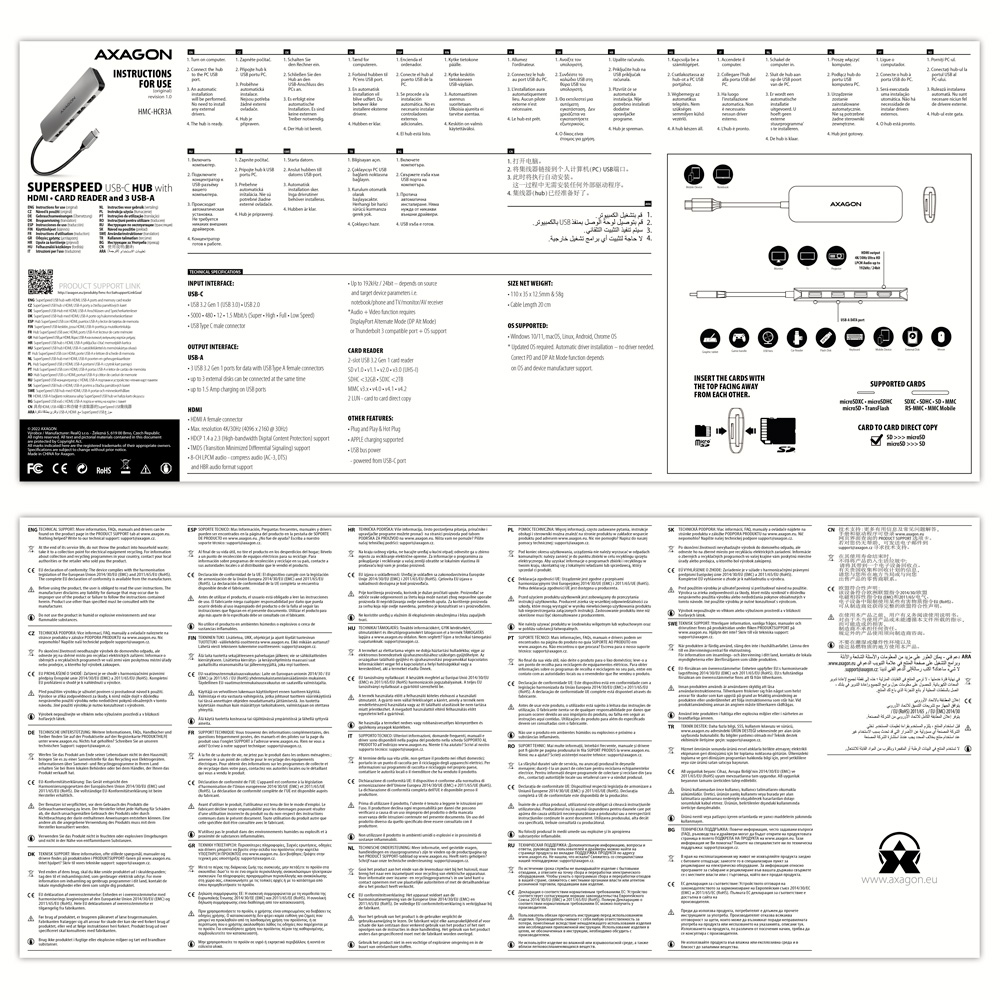
ANLEITUNG
- gedruckte Installationsanleitung CZ / DE / DK / ENG / ESP / FIN / FR / GR / HR / HU / IT / NL / PL / PT / RO / RU / SK / SWE / TR / BG / CN / ARA

PRODUKTVERPACKUNG
- Kartonschachtel mit POS-Aufhängemöglichkeit
- Maße der Verpackung 20.3 x 10 x 2.8 cm
- Gewicht 1 Stück Verpackung 98 g
- EAN 8595247907011

EXPORTVERPACKUNG
- Anzahl von Stücken in der Schachtel: 100
- Gesamtgewicht der Schachtel: 10.6 kg G.W.
- Maße der Schachtel: 58 x 34 x 31 cm

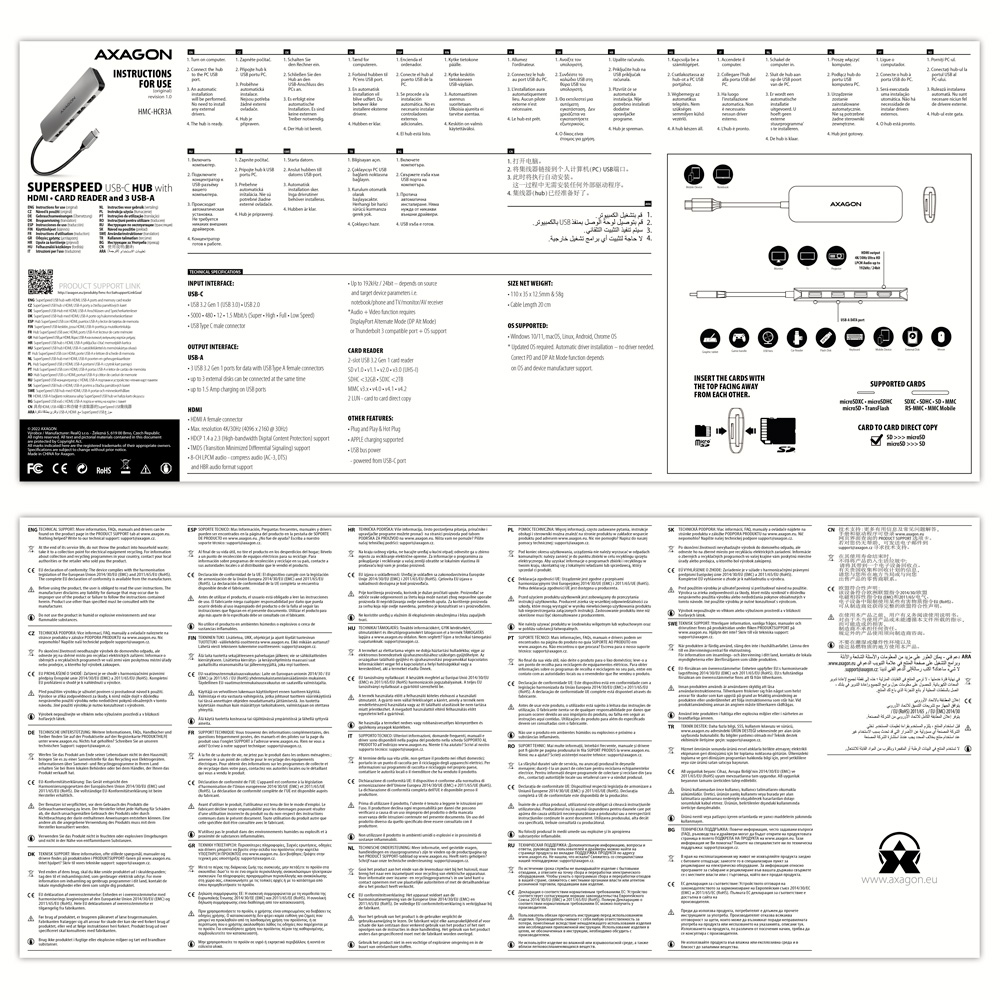


BEDIENUNGSHANDBUCH
HerunterladenHMC-HCR3A - Installationsanleitung - CZ / DE / DK / ENG / ESP / FIN / FR / GR / HR / HU / IT / NL / PL / PT / RO / RU / SK / SWE / TR / BG / CN / ARA
Der USB-Hub wird nach Anschluss an den Computer nicht erkannt, wo kann ich die Treiber zum USB-Hub herunterladen?


A): Die benötigten Treiber sind schon Teile von allen Betriebssystemen und werden ganz automatisch installiert, es werden keine anderen Treiber benötigt.
B): Stecken Sie den USB-Hub in einen anderen USB-Port ein (an der Rückseite des Computers, wo die USB-Ports direkt in die Hauptplatine eingebaut sind). Der USB-Hub sollte neu erkannt und die Treiber wieder installiert werden. Eventuell können Sie versuchen, das USB-Kabel auszutauschen. Eine Ursache von solchen Problemen könnte auch ein veralteter Treiber des USB-Controllers sein. Die Hersteller von USB 3.0 Chipsätzen bringen oft neue Versionen von Treibern heraus, um Kompatibilität mit verschiedenen Geräten zu verbessern. Sollte das Problem mit dem USB-Hub überdauern, stecken Sie ihn in einen USB-Port eines anderen Computers ein, um seine Funktion zu überprüfen.
Wo kann man Treiber zu einem Kartenleser herunterladen?


A): Treiber sind ein Teil von Betriebssystemen und werden vollautomatisch installiert. Der Kartenleser wird als ein Standard-Speichergerät, wie zum Beispiel ein USB-Stick, erkannt, es gibt keine weiteren Treiber.
B): Man braucht keine anderen Treiber zu installieren und deswegen stehen sie nicht einmal zur Verfügung. Falls Sie immer noch Probleme mit Ihrem Kartenleser haben, lesen Sie die weiteren Ratschläge durch, die Ihnen beim Lösen der Probleme helfen können.
Die Netzwerkkarte wird im „Geräte-Manager“ nicht angezeigt.


A): Wenn die Netzwerkkarte im „Geräte-Manager“ nicht angezeigt ist, könnte es sich um eine Störung des USB-Ports (bei einer internen Netzwerkkarte um eine Störung am PCIe-Slot) handeln.
B): Versuchen Sie, die Netzwerkkarte in einen anderen USB-Port einzustecken (bei einer internen Netzwerkkarte in einen anderen PCIe-Slot der PC-Hauptplatine, eventuell können Sie vorübergehend auch alle anderen PCIe-Karten abschalten). Die Netzwerkkarte sollte erkannt werden, danach sollte die Aufforderung erscheinen, die Treiber zu installieren. Sollte das Problem überdauern, stecken Sie die Netzwerkkarte in einen USB-Port (PCIe-Slot) eines anderen Computers ein, um ihre Funktion zu überprüfen.
Der Leser wird im „Geräte-Manager“ nicht angezeigt.


A): Wenn der Leser im „Geräte-Manager“ nicht angezeigt ist, könnte es sich um eine Störung des USB-Ports handeln (bei einem internen Leser ist es ein 20-Pin Stecker USB 3.0 der PC-Hauptplatine).
B): Versuchen Sie, den Leser in einen anderen USB-Port einzustecken (bei einem internen Leser dann in einen anderen 20-Pin Stecker USB 3.0 der PC-Hauptplatine, falls vorhanden). Der Leser sollte erkannt und die Treiber automatisch installiert werden. Konnte das Problem auf diese Weise nicht gelöst werden, versuchen Sie, den Zustand des USB-Controllers im Geräte-Manager unter „USB-Controller“ zu überprüfen. Sollte das Problem überdauern, stecken Sie den Leser in einen USB-Port eines anderen Computers ein, um ihre Funktion zu überprüfen.
Der Leser wird im „Geräte-Manager“ als „Unbekanntes Gerät“ angezeigt.


A): Kommt diese Situation vor, bedeutet das, dass das Betriebssystem die für Installation der Treiber benötigten Informationen nicht sammeln konnte.
B): Mögliche Ursachen - ein defektes USB-Kabel oder beschädigtes Gerät. Eine weitere Möglichkeit stellt Entfernung des Eintrags über angeschlossenes USB-Gerät mit dem „USBDeview“-Tool dar. Wird anschließend der Leser angeschlossen, sollten die Treiber wieder eingelesen werden. Liegt die Fehlerursache im Treiber, sollte das Problem auf diese Weise behoben werden. Sollte das Problem überdauern, stecken Sie den Leser in einen USB-Port eines anderen Computers ein, um ihre Funktion zu überprüfen.
Die Netzwerkkarte wird im „Geräte-Manager“ als „Unbekanntes Gerät“ angezeigt (PCIe).


A): Kommt diese Situation vor, bedeutet das, dass das Betriebssystem die für Installation der Treiber benötigten Informationen nicht sammeln konnte.
B): Es gibt mehrere mögliche Ursachen - ein defektes USB-Verlängerungskabel oder beschädigtes Gerät. Sollte das Problem überdauern, stecken Sie die Netzwerkkarte in einen PCIe-Slot eines anderen Computers ein, um ihre Funktion zu überprüfen.
Die Netzwerkkarte wird im „Geräte-Manager“ als „Unbekanntes Gerät“ angezeigt (USB).


A): Kommt diese Situation vor, bedeutet das, dass das Betriebssystem die für Installation der Treiber benötigten Informationen nicht sammeln konnte.
B): Es gibt mehrere mögliche Ursachen - ein defektes USB-Verlängerungskabel oder beschädigtes Gerät. Sollte das Problem überdauern, stecken Sie die Netzwerkkarte in einen USB-Port eines anderen Computers ein, um ihre Funktion zu überprüfen.
Der Kartenleser wird im Ordner „Dieser PC“ nicht angezeigt.


A): Kommt diese Situation vor, bedeutet das, dass das Windows-Betriebssystem dem neuen Speichergerät keinen Laufwerksbuchstaben zuordnete.
B): Ist der Laufwerksbuchstabe nicht zugeordnet, öffnen Sie die „Festplattenverwaltung“, klicken Sie mit der rechten Maustaste auf die gewünschte Festplatte und ordnen Sie den Laufwerksbuchstaben manuell zu. Außerdem ist es möglich, dass die Speicherkarte nicht korrekt formatiert wurde. Formatieren Sie die Karten in der „Festplattenverwaltung“, bzw. im Gerät, in dem die Karte verwendet wird (z.B. Kamera).
Kann ich eine 2.5“ externe Box an einen USB-Hub anschließen?


A): In den meisten Fällen kann über einen USB-Hub eine 2.5“ externe Box angeschlossen werden. Beim Anschluss von mehr externen Boxen wird ein höherer Strom benötigt, den gewöhnliche USB-Schnittstellen nicht liefern können.
B): In diesem Fall wird zusätzliche Stromversorgung benötigt. Verwenden Sie einen USB-Hub mit zusätzlicher Stromversorgung.
Kann man einen Tablet-PC mit ANDROID an Ethernet anschließen?


A): Vor dem Anschluss einer USB-Netzwerkkarte an ein Gerät (einen Tablet-PC) mit Android ist zuerst eine Rücksprache mit dem Hersteller des Gerätes notwendig, um festzustellen, ob das jeweilige Gerät die Ethernet-Funktion unterstützt und ob die Treiber der USB-Netzwerkkarte in der jeweiligen Installation von ANDROID ROM eingeschlossen sind.
B): Für Anschluss einer USB-Netzwerkkarte an einen Tablet-PC verwenden Sie einen USB-Stecker mit OTG-Unterstützung. Wenn das Gerät (der Tablet-PC) mit einem Mini USB oder Micro USB Stecker versehen ist, verwenden Sie für Anschluss einen Adapter oder ein OTG-Kabel.
Was ist unter „Initialisierung der Festplatte“ zu verstehen?


A): Bei Initialisierung der Festplatte wird eingestellt, in welchem Modus die jeweilige Festplatte betrieben wird.
B): Sie können eine MBR-Partition oder Partition mit der GUID-Tabelle (GPT) verwenden. Bei einer Festplatte mit einer Kapazität von weniger als 2TB ist die MBR-Option zu wählen, bei größeren Festplatten wird dann die GPT-Option empfohlen. Anschließend muss die initialisierte Festplatte formatiert werden.
Hören Sie beim Anschluss an den Kopfhörerstecker ein Echo im Mikrofon?


A): In den Sound-Eigenschaften von Ihrem Mikrofon ist wahrscheinlich die Option „Dieses Gerät als Wiedergabequelle verwenden“ aktiviert.
B): Um diese Option zu deaktivieren, gehen Sie auf http://www.axagon.eu/de/novinky/novinky/schnelle-hilfe-bei-mikrofon-echo.
Kann ich einen USB-Hub über ein USB-Verlängerungskabel an den Computer anschließen?


A): Ein USB-Hub kann an den Computer über ein passives USB-Kabel angeschlossen werden. Bei längeren USB-Kabeln kann es jedoch sein, dass der USB-Hub nicht zuverlässig funktioniert.
B): In diesem Fall wird es empfohlen, ein aktives USB Repeater Verlängerungskabel zu verwenden, zum Beispiel AXAGON ADR-205, ADR-210.
Hören Sie beim Anschluss eines Senders (z.B. von einer Funkmaus) summende Geräusche aus den Lautsprechern?


A): Die Tonübertragung wird wahrscheinlich durch den Funkmaus-Sender gestört.
B): Es wird empfohlen, den Funkmaus-Sender möglichst weit von der Soundkarte zu platzieren (am besten an die andere Seite des Computers - den Sender in einen USB-Port an der PC-Frontplatte und die Soundkarte in einen USB-Port an der PC-Rückseite - beim Bedarf ein USB-Verlängerungskabel verwenden). Handelt es sich um ein Notebook, dann soll sich an jeder Seite je ein Gerät befinden.
Was ist unter „Initialisierung der Festplatte“ zu verstehen?


A): Bei Initialisierung der Festplatte wird eingestellt, in welchem Modus die jeweilige Festplatte betrieben wird.
B): Sie können eine MBR-Partition oder Partition mit der GUID-Tabelle (GPT) verwenden. Bei einer Festplatte mit einer Kapazität von weniger als 2TB ist die MBR-Option zu wählen, bei größeren Festplatten wird dann die GPT-Option empfohlen. Anschließend muss die initialisierte Festplatte formatiert werden.
Der Sound bei der Wiedergabe ruckelt immer wieder.


A): Das Problem könnte durch Mangel an Mitteln verursacht werden, überprüfen Sie (wenn sich das Problem zeigt) die CPU- und Arbeitsspeicher-Auslastung in der „Prozessverwaltung“.
B): Liegt die CPU-Auslastung bei 100 % oder ist der Arbeitsspeicher voll, müssen Sie den Grund für diesen Zustand entdecken. Es ist auch möglich, die Soundkarte an einen anderen Computer anzuschließen und auf diese Weise zu überprüfen, ob die Soundkarte vielleicht beschädigt ist.
Beim Anschluss von Kopfhörer und Mikrofon in die USB-Soundkarte höre ich im Kopfhörer ein Mikrofon-Echo, beim Skypen ist es sehr unangenehm.


A): Wahrscheinlich ist in den Eigenschaften des Mikrofons das Mikrofon-Abhören eingeschaltet.
B): Diese Funktion kann wie folgt deaktiviert werden: Start -> Systemsteuerung -> Hardware und Sound -> Sound -> Aufnahme -> Mikrofon (USB Sound Device) -> Eigenschaften -> Abhören -> Dieses Gerät abhören – die Checkbox bei dieser Position enthaken und die Änderung mit „Anwenden“ bestätigen.
Kann man eine externe USB-Soundkarte beim Mixen von Musik so einstellen, dass Lautsprecher das aktuelle Lied und Kopfhörer das darauffolgende Lied wiedergeben?


A): Ja, man kann gleichzeitige Wiedergabe von zwei verschiedenen Lieder auf einem Computer einstellen.
B): Es handelt sich hier vor allem um eine Sache der Software, es wird ein Player benötigt, der Soundumleitung auf einen anderen Ausgang der Soundkarte unterstützt, der sich von dem im Betriebssystem eingestellten „Default-Ausgang“ unterscheidet. So eine Funktion wird z.B. im VLC Media Player unterstützt.
Die externe Box (Adapter/Dockingstation) wird im Ordner „Dieser PC“ nicht angezeigt.


A): Kommt diese Situation vor, bedeutet das, dass das Windows-Betriebssystem dem neuen Speichergerät keinen Laufwerksbuchstaben zuordnete.
B): Ist der Laufwerksbuchstabe nicht zugeordnet, öffnen Sie die „Festplattenverwaltung“, klicken Sie mit der rechten Maustaste auf die gewünschte Festplatte und ordnen Sie den Laufwerksbuchstaben manuell zu. Kann dem Laufwerk kein Laufwerksbuchstabe zugeordnet werden, ist es möglich, dass das jeweilige Laufwerk als „dynamisch“ formatiert wurde. Wenn Sie die Daten auf der Festplatte bewahren wollen, schließen Sie sie an das Originalgerät und führen Sie ein Festplatten-Backup durch. Danach wandeln Sie sie in eine übliche Festplatte um, initialisieren Sie sie auf MBR (oder GPT, siehe weitere Punkte) und führen Sie anschließend Low Level Format (z.B. mit dem Programm Low Level Format Tool) durch.
Nachdem eine neue HDD/SSD-Festplatte in die externe Box (Adapter/Dockingstation) eingelegt und an den Computer angeschlossen wurde, wird die Festplatte im „Geräte-Manager“ nicht angezeigt.


A): Eine neue Festplatte muss vor dem ersten Gebrauch zuerst initialisiert werden.
B): Wenn die neue Festplatte nicht automatisch initialisiert wird, öffnen Sie „Festplattenverwaltung“, klicken Sie mit der rechten Maustaste auf die gewünschte Festplatte und initialisieren Sie sie.
Der M.2-Festplatte trennt sich nach einer Weile oder trennt sich und verbindet sich wieder.


Stellen Sie im AKTIVEN Profil die Ruhezeit der Festplatte für Batterie und Netzbetrieb auf 0 Minuten / Nie ein.
A) Pfad in Windows 10: Einstellungen > System > Netzbetrieb und Energiesparen > Zusätzliche Energieeinstellungen > im AKTIVEN Profil Plan-Einstellungen ändern > Erweiterte Energieeinstellungen ändern > Festplatte > Festplatte ausschalten nach.
B) Pfad in Windows 11: Suchen nach: Systemsteuerung > Hardware und Sound > Energieoptionen > im AKTIVEN Profil Planeinstellungen ändern > Erweiterte Energieeinstellungen ändern > Festplatte > Festplatte ausschalten nach.
Ich habe eine Tastatur mit einem Android-Telefon verbunden und bei Verwendung der Funktionstasten zum Überspringen eines Titels (Fn+F6 und Fn+F8) wird die Lautstärke verringert oder erhöht.


Sie müssen die Funktion der Kopfhörertasten auf Titelüberspringen/Wiedergabesteuerung einstellen.
A) Beispiel für die Einstellung bei Xiaomi-Telefonen (HyperOS-Overlay):
1. Möglichkeit:
In der Benachrichtigungsleiste, wenn die Kopfhörer angeschlossen sind, Audio-Wiedergabe über USB > klicken > Kopfhörertasten auf Wiedergabesteuerung umstellen.
2. Möglichkeit:
Einstellungen > Töne und Vibration > Soundeffekte > Kopfhörertasten auf Wiedergabesteuerung umstellen.
B) Beispiel für die Einstellung bei Xiaomi-Telefonen (MIUI-Overlay): Einstellungen > Töne und Vibration > Kopfhörer > Kopfhörertasten auf Wiedergabe – zurück/weiter umstellen.
Bei der Verwendung der Tastatur mit Windows reagiert die Win-Taste nicht. Das Startmenü erscheint, wenn Sie die ALT-Taste drücken.


Die Tastatur ist auf den Apple-Modus eingestellt. Wechseln Sie sie mit Fn+S (Modus für Windows und Android).
Bei der Verwendung der Tastatur mit Apple-Produkten, funktionieren die CMD- und Wahltasten bei mir nicht.


Die Tastatur ist auf den Windows-Modus eingestellt. Schalten Sie es mit Fn+A um (Apple-Modus).
Beim Anschließen von HDMI/DisplayPort an den HUB wird das Bild nicht erkannt.


A: Überprüfen Sie, ob das USB-C im Gerät den Videoausgang unterstützt.
B: Lassen Sie den HUB an das Gerät angeschlossen und schalten Sie den HUB über die ON/OFF-Taste aus. Warten Sie 5 Sekunden und schalten Sie ihn dann wieder mit der ON/OFF-Taste ein.
Beim Anschließen des Ladegeräts an den PD-Port des HUB wird das Gerät nicht geladen.


A: Überprüfen Sie, ob Ihr Ladegerät und Ihr Gerät das Power-Delivery-Protokoll unterstützen und ob das Ladegerät genügend Leistung hat.
B: Lassen Sie den HUB an das Gerät angeschlossen und schalten Sie den HUB über die ON/OFF-Taste aus. Warten Sie 5 Sekunden und schalten Sie ihn dann wieder mit der ON/OFF-Taste ein.
Kontaktieren Sie uns
Neuigkeiten

















 Deutsch
Deutsch
 Tschechisch
Tschechisch
 Slowakisch
Slowakisch
 Englisch
Englisch
 Ungarisch
Ungarisch
 Polnisch
Polnisch